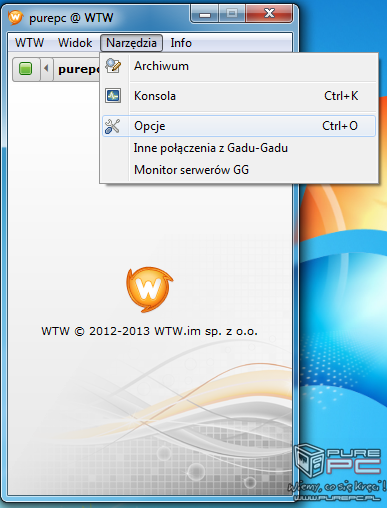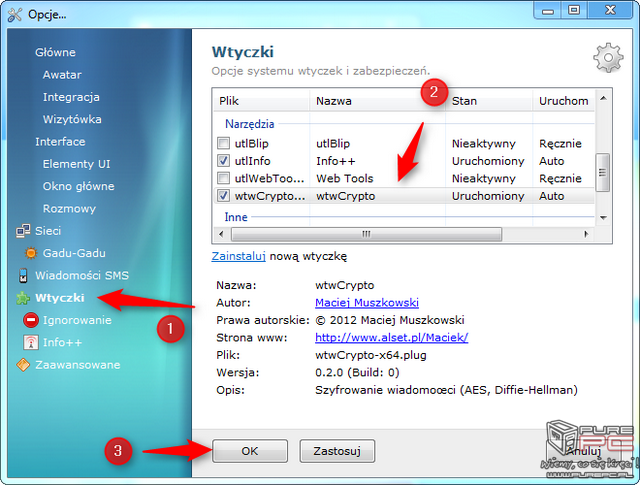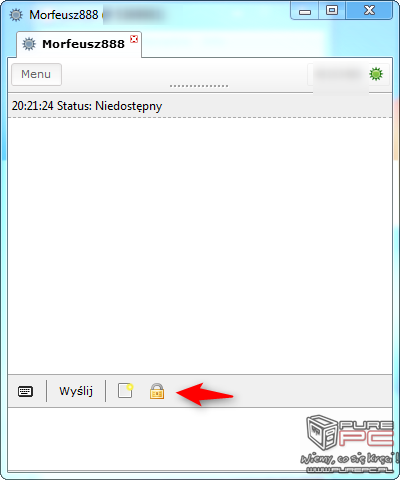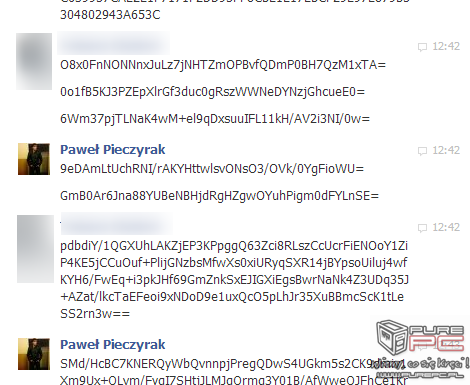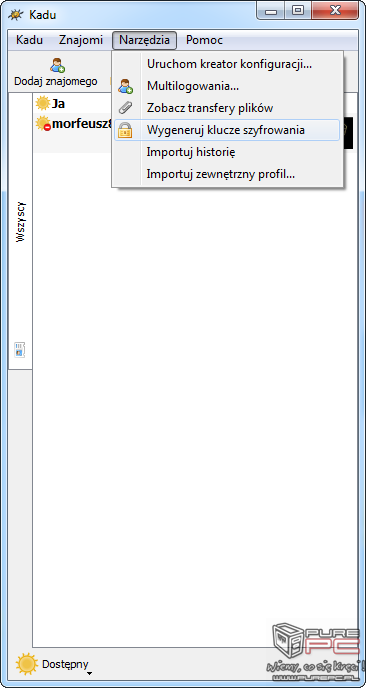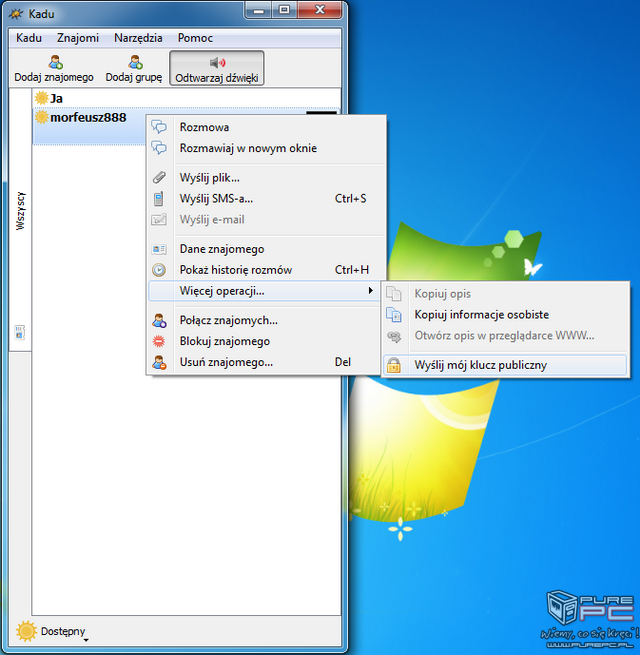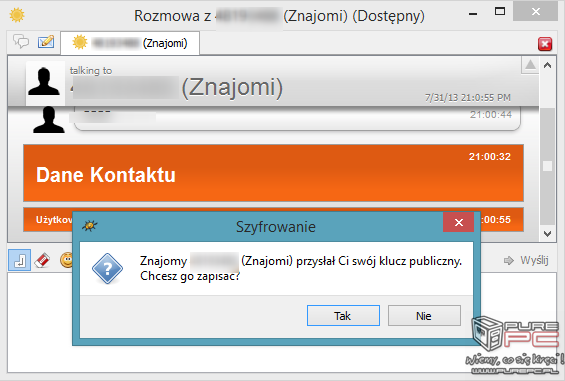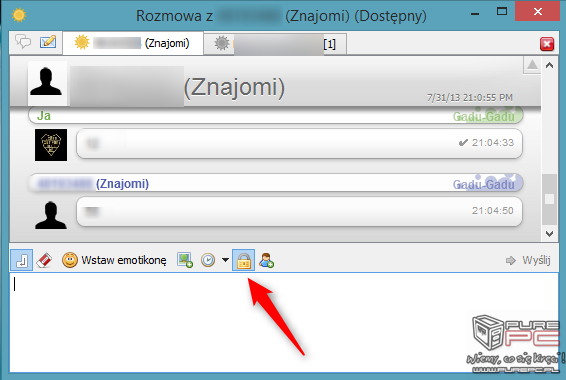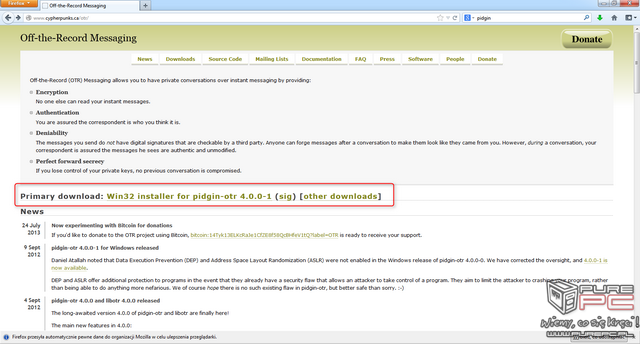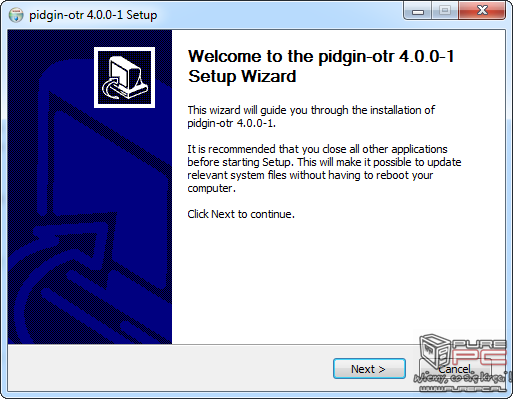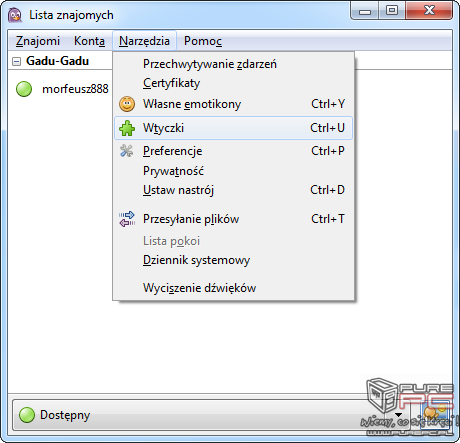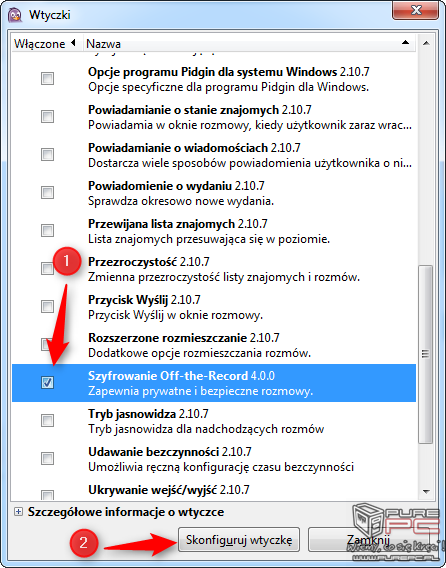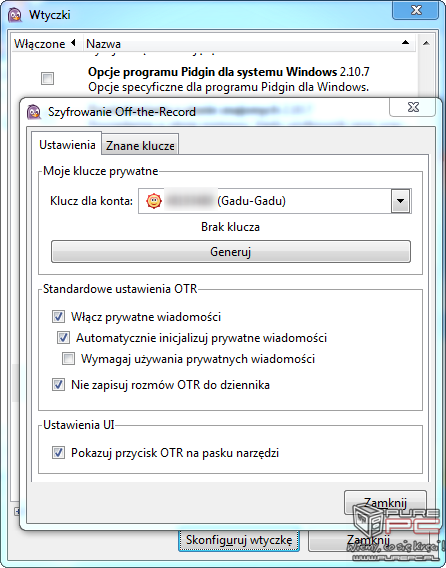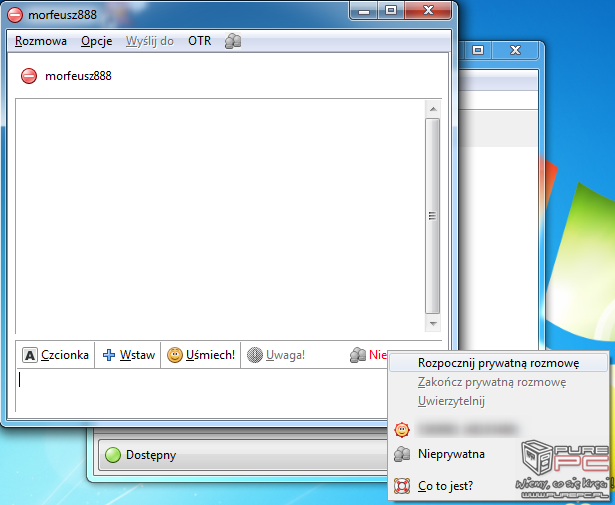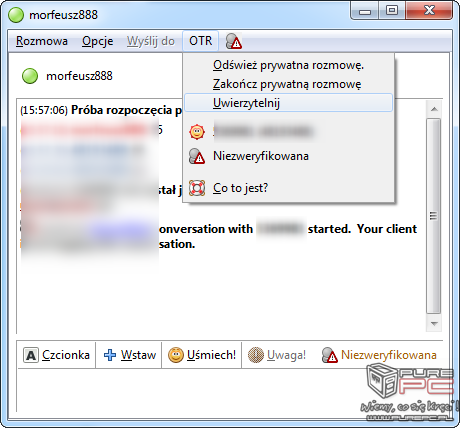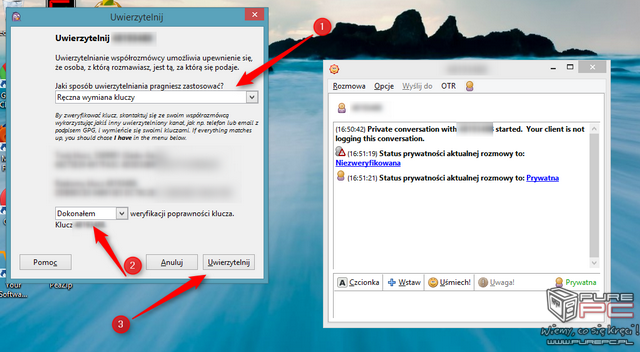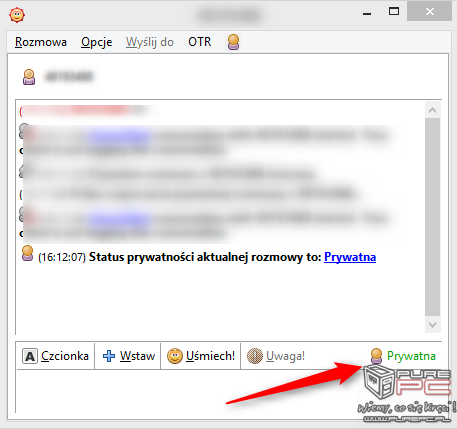Poradnik - Jak być bezpiecznym w Internecie
- SPIS TREŚCI -
- 0 - Jak być bezpiecznym w Internecie? Poradnik
- 1 - Historia szyfrowania, zasada działania i kontrowersje
- 2 - KeePass 2 - Zarządzaj swoimi hasłami
- 3 - PeaZip - Tworzenie zaszyfrowanych archiwów
- 4 - PeaZip - Testy kompresji i dekompresji
- 5 - TrueCrypt - Tworzenie zaszyfrowanych kontenerów
- 6 - TrueCrypt - Szybkość tworzenia standardowego woluminu
- 7 - Szyfrowanie rozmów w komunikatorach internetowych
- 8 - TOR - The Onion Router... Cebulowy Router
- 9 - FAQ - Najczęściej zadawane pytania
- 10 - Podsumowanie - Szyfrowanie twoim przyjacielem
Szyfrowanie rozmów w komunikatorach internetowych
Komunikatory internetowe zrobiły furorę dzięki możliwości nawiązania bezpośredniej konwersacji z użytkownikiem oraz prowadzenia jej w czasie rzeczywistym. Obecnie komunikatory stały się częścią naszego życia, jednak korzystanie z nich wiąże się z pewnymi niebezpieczeństwami. Często twórcy protokołów jak i samych aplikacji nie przykładają większej wagi do bezpieczeństwa, co wiąże się z ryzykiem podsłuchania rozmowy. Dodatkowo wszystkie nasze dialogi przechowywane są na serwerze usługodawcy i nie mamy pewności, czy treść jest szyfrowana, czy też mnie. Czy chciałbyś, aby Twoje rozmowy z dziewczyną, szefem, przyjacielem wyciekły gdzieś do sieci? Nikt w takiej sytuacji nie czułby się komfortowo, jednak są sposoby na to, aby również i tą kwestię w pewien sposób zabezpieczyć.
Na rynku istnieje bardzo wiele komunikatorów, jednak tylko niewielki odsetek z nich oferuje możliwość szyfrowania wiadomości w postaci klient-klient. W tym rozdziale posłużymy się trzema aplikacjami: Kadu, WTW oraz Pidgin. Korzystając z szyfrowania musimy niestety przygotować się na pewne niedogodności. Aby być całkowicie bezpiecznym, my oraz nasz rozmówca będziemy musieli używać tego samego komunikatora. Każdy program używa swojego sposobu szyfrowania i przez to przysyłanie wiadomości z aplikacji A do B nie jest możliwe.
WTW - Na sam początek należy pobrać odpowiednią wtyczkę w zależności od używanej przez nas architektury systemu. Sam komunikator można pobrać z tej strony (LINK).
- Pobierz (LINK) wtyczkę dla systemu 32-bitowego
- Pobierz (LINK) wtyczkę dla systemu 64-bitowego
Po pobraniu pliku (będzie to archiwum .zip) wypakowujemy zawartość do katalogu C:\Program Files\K2T\WTW\Plugins. Jeżeli komunikator zainstalowany jest w innej lokalizacji, korygujemy ścieżkę. Po zakończeniu kopiowania wyłączamy i uruchamiamy ponownie WTW. UWAGA! Aby można było bezpośrednio skopiować zawartość archiwum do danego katalogu archiwizator musi być uruchomiony z uprawnieniami administratora. Wygodniejsza metoda to wypakowanie zawartości paczki do dowolnie wybranego folderu i następnie skopiowanie wtyczki do odpowiedniej lokalizacji, która została podana wyżej.
W głównym oknie komunikatora wybieramy Narzędzia / Opcje
Przechodzimy do Wtyczki, zaznaczamy wtwCrypto, klikamy na przycisk OK
Uruchamiamy okno rozmowy, wybieramy Menu / Szyfruj
W nowym oknie klikamy generuj i wylosowany klucz przesyłamy naszemu znajomemu. Gdy nasz rozmówca przekaże nam swój kod, wklejamy go do pola oznaczonego numerem 1 i wciskamy przycisk Importuj
Ikona kłódki informuje, iż rozmowa jest szyfrowana
Do komunikatora WTW można również podpiąć swoje konto Facebook i szyfrowanie wiadomości również będzie działać.
Tak Facebook widzi zaszyfrowane wiadomości
Jeżeli chcemy wyłączyć szyfrowanie, w oknie rozmowy po kliknięciu na przycisk Menu wybieramy Nie szyfruj.
Kadu - Komunikator Kadu posiada wbudowane mechanizmy szyfrowania, także nie musimy instalować żadnych dodatkowych wtyczek. Aplikację można pobrać z tej witryny (LINK).
W głównym oknie aplikacji wybieramy Narzędzia / Wygeneruj klucze szyfrowania
Klikamy prawym przyciskiem myszy na dany kontakt, z rozwijanego menu klikamy Więcej operacji / Wyślij mój klucz publiczny
Nasz rozmówca otrzyma komunikat, iż przesyłamy mu nasz klucz publiczny. Klikamy przycisk Tak, aby zaakceptować
Zaznaczona kłódka symbolizuje rozmowę szyfrowaną. Jeżeli chcemy wyłączyć szyfrowanie, klikamy na wspomnianą ikonę lewym przyciskiem myszy
Pidgin - Komunikator Pidgin podobnie jak WTW nie posiada wbudowanej wtyczki, która umożliwia szyfrowanie rozmów. Na samym początek musimy pobrać (LINK) oraz zainstalować sam komunikator, a potem dopiero wtyczkę.
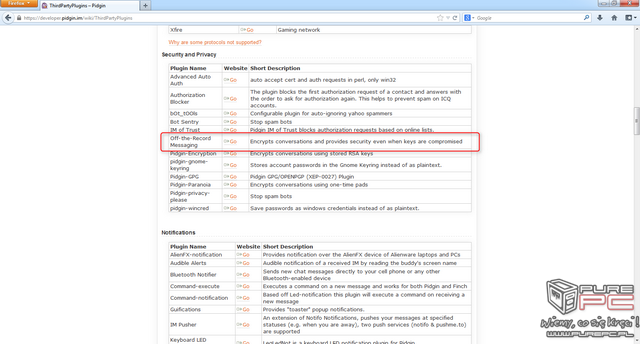 Pobieramy wtyczkę z oficjalnej strony Pidgin (LINK)
Pobieramy wtyczkę z oficjalnej strony Pidgin (LINK)
Klikamy na link zaznaczony strzałką
Instalacja wtyczki odbywa się przy pomocy kreatora
Z głównego okna aplikacji wybieramy Narzędzia / Wtyczki
Uaktywniamy wtyczkę, klikamy Skonfiguruj wtyczkę
Wybieramy Generuj. Tworzenie klucza może potrwać około minuty. W tym czasie nie wykonujemy żadnych operacji w komunikatorze
W oknie rozmowy zaznaczamy Rozpocznij prywatna rozmowę
Aktualnie prowadzona rozmowa nie jest uwierzytelniona. Klikamy OTR / Uwierzytelnij
Teraz musimy wybrać jedną z dostępnych metod uwierzytelnienia szyfrowania. Uwierzytelnienie pomaga upewnić się, czy rozmówca jest naprawdę tym, za kogo się podaje. Może się również zdarzyć sytuacja, iż ktoś obcy będzie chciał prowadzić z Wami rozmowę i żądać od Was jej szyfrowania.
Najszybsza metoda uwierzytelnienia to wybranie „Ręczna wymiana kluczy” i zaznaczenie pola Dokonałem.
Ikona informuje nas, iż rozmowa jest całkowicie szyfrowana
Z szyfrowaniem rozmów w komunikatorach internetowych jest wiele niedogodności. Zwykle aplikacje wspierają własne metody zabezpieczeń, co zmusza nas i naszych znajomych do korzystania z tego samego programu. W przedstawionych w tym rozdziale sposobach możliwe jeszcze szyfrowanie rozmów prowadzonych przez serwis społecznościowy Facebook, jednak może się niekiedy zdarzyć, że szyfrowanie nie będzie poprawnie działać. Rozwiązaniem tego problemu byłoby zaimplementowanie jednego, wspólnego protokołu dla wszystkich aplikacji. Czy kiedyś to nastąpi? Miejmy nadzieje, że tak.
- « pierwsza
- ‹ poprzednia
- …
- 3
- 4
- 5
- 6
- 7
- 8
- 9
- 10
- 11
- następna ›
- ostatnia »
- SPIS TREŚCI -
- 0 - Jak być bezpiecznym w Internecie? Poradnik
- 1 - Historia szyfrowania, zasada działania i kontrowersje
- 2 - KeePass 2 - Zarządzaj swoimi hasłami
- 3 - PeaZip - Tworzenie zaszyfrowanych archiwów
- 4 - PeaZip - Testy kompresji i dekompresji
- 5 - TrueCrypt - Tworzenie zaszyfrowanych kontenerów
- 6 - TrueCrypt - Szybkość tworzenia standardowego woluminu
- 7 - Szyfrowanie rozmów w komunikatorach internetowych
- 8 - TOR - The Onion Router... Cebulowy Router
- 9 - FAQ - Najczęściej zadawane pytania
- 10 - Podsumowanie - Szyfrowanie twoim przyjacielem
Powiązane publikacje

Zamień fizyczny monitor na kilka ekranów w wirtualnej rzeczywistości. Wystarczą gogle VR i aplikacja Immersed
79
Łatwe przesyłanie plików między telefonami i komputerami. Bezprzewodowo i za darmo. Oto narzędzie LocalSend
49
GTA 4 w zimowym wydaniu. Instalujemy modyfikacje, zmieniające wygląd Liberty City w grze studia Rockstar Games
20
Przydatne programy do Windows: cz. 3. Wyłączanie zbędnych funkcji Windows, kontrola autostartu i procesów oraz inne
38